Google MX-Einträge
Einrichten von Google MX Records für Google Workspace (G Suite)
Google Workspace (ehemals G Suite), wurde für Unternehmen entwickelt, die ihre E-Mails über Google Mail weiterleiten möchten. Es beinhaltet auch andere Software mit Premium-Speicher, wie Google Drive, Google Docs (Schau in unserem Blog nach, wie du Google Docs in WordPress importieren kannst), etc. Wir sind große Fans von Google Apps und nutzen sie sogar selbst.
Damit deine geschäftliche E-Mail mit Google Workspace funktioniert, müssen die Google MX-Einträge für deine Domain eingerichtet und konfiguriert werden. Wenn du Kinsta’s DNS nutzt, haben wir das Hinzufügen deiner Google MX-Einträge so einfach wie möglich gemacht.
Google MX-Einträge
Google MX-Einträge sind wie folgt:
- aspmx.l.google.com / Priorität 1
- alt1.aspmx.l.google.com / Priorität 5
- alt2.aspmx.l.google.com / priority 5 / Priorität 5
- alt3.aspmx.l.google.com / Priorität 10
- alt4.aspmx.l.google.com / Priorität 10
Für TTL, verwende 3600 Sekunden (1 Stunde).
Wir haben diesen Prozess komplett vereinfacht, sodass du deine Gmail MX-Einträge mit ein paar Klicks in Kinsta’s DNS hinzufügen kannst. Kein Kopieren und Einfügen von DNS-Einträgen mehr.
- Wie man Gmail MX-Einträge auf einer neuen Domain hinzufügt
- So fügst du Gmail MX-Einträge zu einer bestehenden Domain hinzu
Wie man Gmail MX-Einträge auf einer neuen Domain hinzufügt
Wenn du deine Domain zum ersten Mal im Kinsta’s DNS-Tool hinzufügst, aktiviere einfach das Kontrollkästchen unter Gmail MX-Einträge hinzufügen. Und du bist fertig! Die 5 Gmail MX-Einträge werden zusammen mit deiner Domain hinzugefügt.
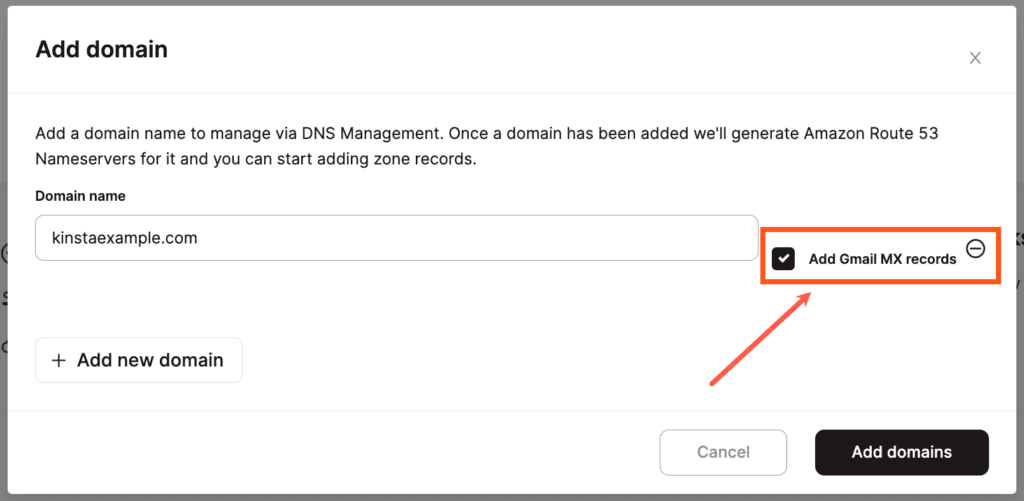
So fügst du Gmail MX-Einträge zu einer bestehenden Domain hinzu
Du hast bereits eine Domain hinzugefügt und in Kinsta’s DNS eingerichtet? Kein Problem. Klicke einfach oben auf die Schaltfläche Gmail MX-Einträge hinzufügen.
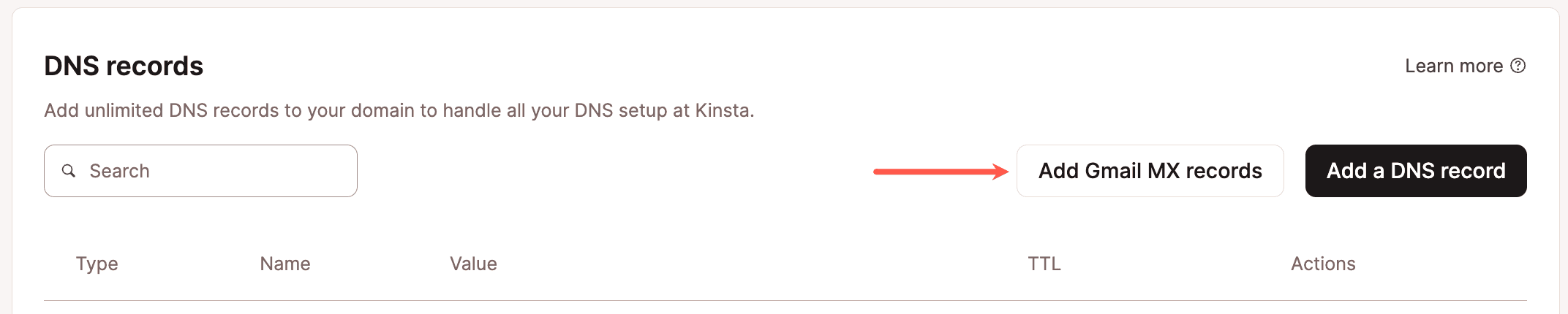
In dem sich öffnenden Pop-up-Fenster klickst du auf die Schaltfläche 5 Datensätze hinzufügen und fertig.
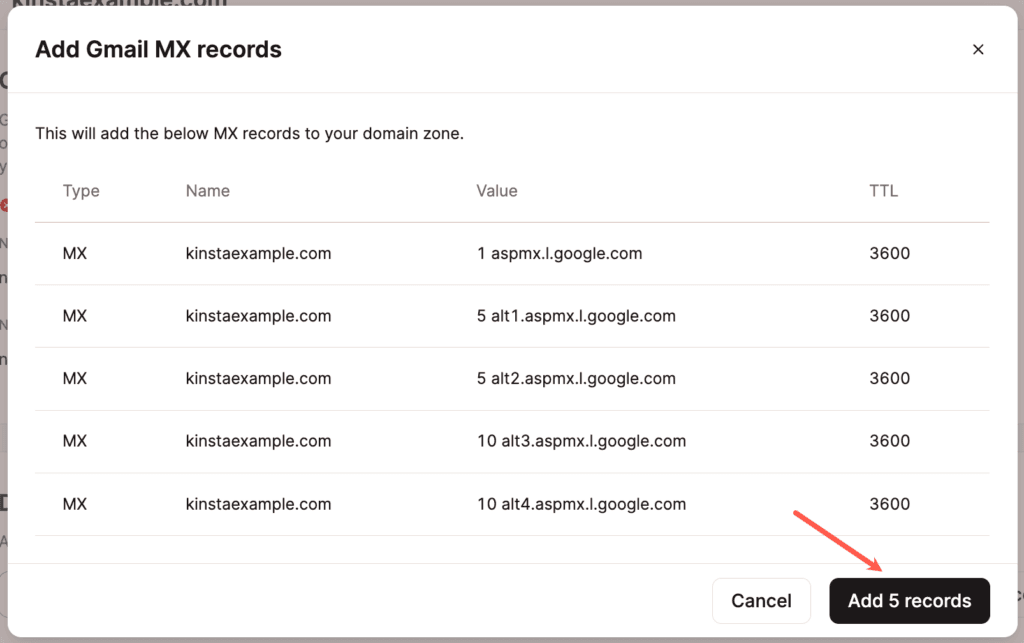
Hier ist ein Beispiel dafür, wie sie aussehen werden, nachdem sie hinzugefügt wurden.
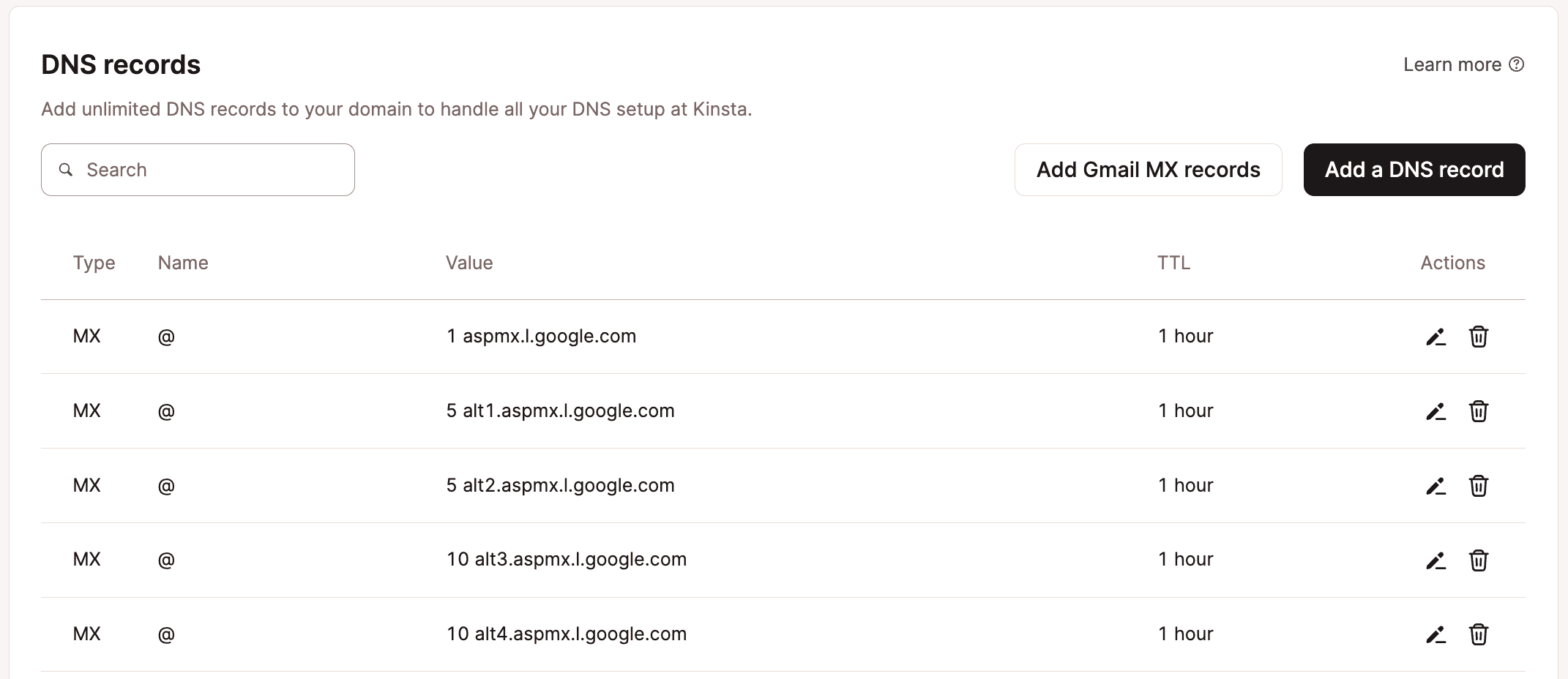
E-Mail-Authentifizierung
Um zu verhindern, dass E-Mails gefälscht werden oder deine legitimen E-Mails in einem Spam/Junk-Ordner landen, empfiehlt es sich, eine E-Mail-Authentifizierung für deine Domain einzurichten. Die beiden gebräuchlichsten Formen der E-Mail-Authentifizierung sind die DNS-Einträge SPF und DKIM, und können dem DNS in MyKinsta hinzugefügt werden.